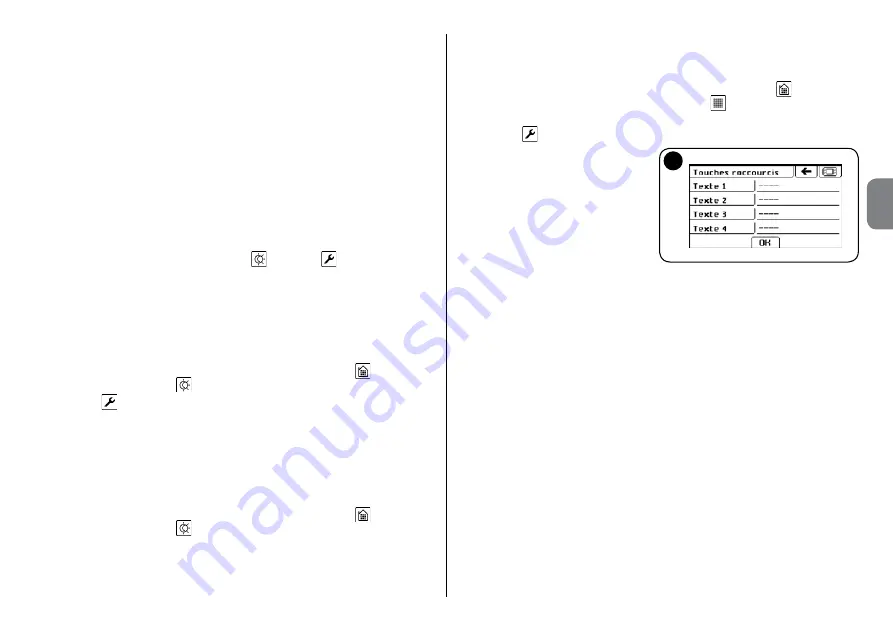
Français –
9
FR
«
Commandes
» pour sélectionner un ensemble d’automatismes avec la
commande correspondante à envoyer.
Il est également possible d’activer la commande d’activation ou de désacti
-
vation du système depuis l’alarme. Pour cela, il sera également possible de
préciser les zones d’activation ou de désactivation.
Attention
– dans le cas
de l’exécution d’un scénario avec une commande d’activation ou de désac
-
tivation du système d’alarme, vous devrez toujours donner le code d’accès ;
«
Temps d’att.
» est le temps de retard entre la sélection du scénario
(sélection de l’icône) et de l’exécution effective des commandes de tous les
automatismes associés au scénario.
04.
Confirmez avec «
OK
».
Les icônes associées aux scénarios à peine créés, seront disponibles dans
l’écran principal «
Scénarios
».
4.9 - Modification ou suppression d’un scénario
01.
Dans le sous-menu «
Scénarios
»
, touchez
, et sélectionnez le
scénario ;
02.
Pour modifier sélectionnez «
Modifier
» puis reprenez à partir du para
-
graphe 4.8 point 03 ;
03.
Pour annuler sélectionnez «
Eliminer
» puis confirmez en sélectionnant «
OUI
» et en appuyant sur «
OK
».
4.10 - Désactiver une commande dans un scénario
01.
Mettez le clavier écran tactile en marche, touchez l’icône
dans l’écran
principal et puis l’icône
;
03.
Touchez
, le scénario que vous souhaitez modifier et puis sur «
Modi-
fier
» ;
03.
Dans la liste qui apparaît, touchez «
Commandes
» ;
04.
Touchez l’automatisme que vous souhaitez désactiver et sélectionnez la
case vide (
----
) ;
05.
Confirmez avec «
OK
».
4.11 - Exécuter un scénario
01.
Mettez le clavier écran tactile en marche, touchez l’icône
dans l’écran
principal et puis l’icône
;
02.
Touchez l’icône du scénario que vous souhaitez exécuter.
Si dans le scénario, l’activation ou la désactivation de l’alarme a été prévue,
vous devrez entrer le code d’accès.
4.12 - Programmer les 4 touches raccourcis
À chacune des 4 touches raccourcis (
fig. 2-h
) il est possible d’associer une
commande désirée parmi celles créées.
01.
Mettez le clavier écran tactile en marche, touchez l’icône
dans l’écran
principal et puis l’icône «
Automatisations
»
;
02.
Faites défiler les icônes en utilisant la barre de défilement latérale ;
03.
Touchez
puis «
Touches raccourcis
» ;
04.
Sélectionnez la touche à confi
-
gurer (
fig. 13
) ;
05.
Dans l’écran suivant, touchez :
«
Type
» pour sélectionner parmi
Aucun, Scénario, Groupe, Auto
-
matisation.
«
Nom
» pour sélectionner la
commande/automatisation dans
la liste des scénarios ou des
groupes ou des automatismes
respectivement.
«
Commande
» pour sélectionner la commande spécifique à envoyer
(indisponible si un scénario a déjà été choisi)
.
06.
Confirmez avec «
OK
».
Répétez la procédure, pour créer les autres touches.
Pour modifier, sélectionnez à nouveau la touche et reprenez la configuration
comme ci-dessus.
Pour annuler, sélectionnez la touche et dans la fonction «
Type
» configurez
«
----
».
4.13 - Réinitialisation
Resynchronise l’écran tactile avec tous les systèmes radio mémorisés.
Avertissement
- Opération à effectuer uniquement en cas d’anomalie de
communication radio.
01.
Appuyer pendant 6 secondes sur la touche «
Remettre à zéro
» ;
02.
Appuyer sur OUI pour confirmer, ou NON pour quitter.
4.14 - Exécution des automatismes en mode automatique
Il est possible de configurer jusqu’à 10 timer pour commander les automa
-
tismes, scénarios, groupes en mode automatique (
fig. 14
).
Pour la configuration veuillez suivre les étapes suivantes :
13
Summary of Contents for HSTS2
Page 2: ......
Page 93: ......
Page 94: ...www niceforyou com Nice SpA Oderzo TV Italy info niceforyou com IS0028A00MM_23 04 2014 ...
















































